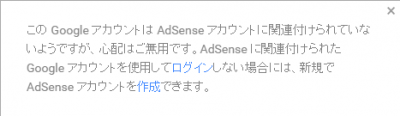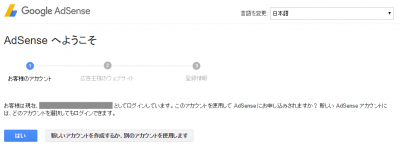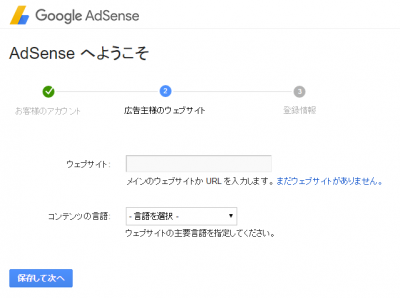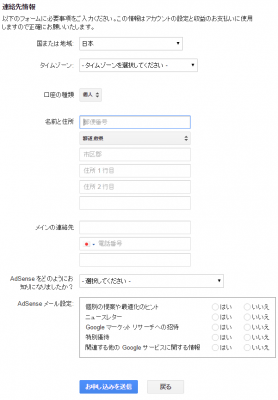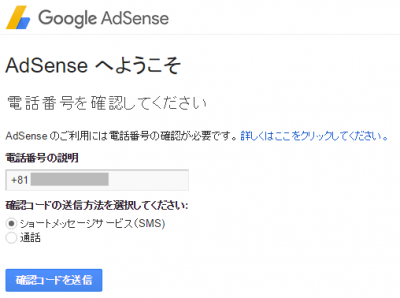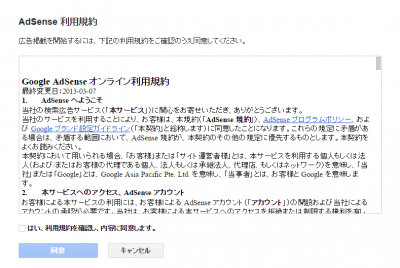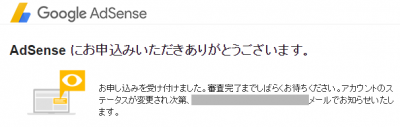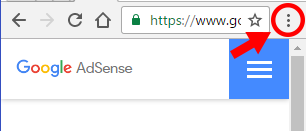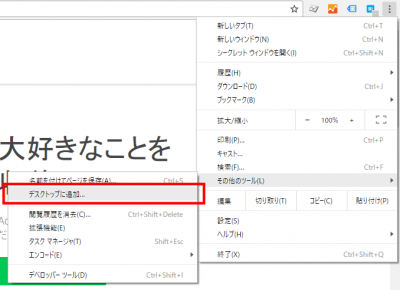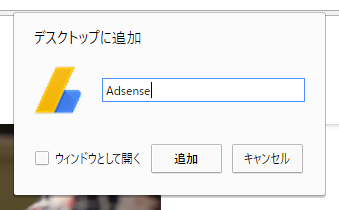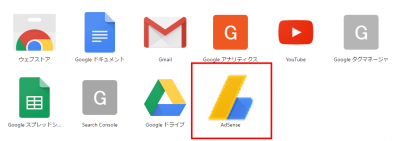アフィリエイト広告のひとつ、おそらく最も有名な「Google AdSense」に登録してみる。
※ 事前準備として、Googleアカウントを取得していること
Google AdSense の登録手順
-
まずはGoogle AdSenseにアクセス。
-
ログインアカウントと紐づいてなければ、以下のようなメッセージが出るので「作成」をクリック。
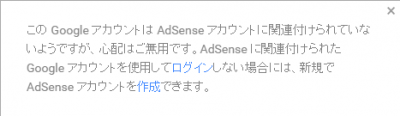
-
関連付けしたいアカウントであれば「はい」をクリック。
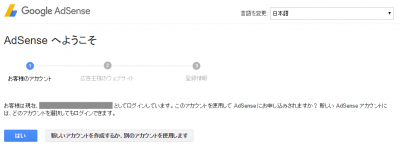
-
広告を掲載するウェブサイトのURLと言語を入力。
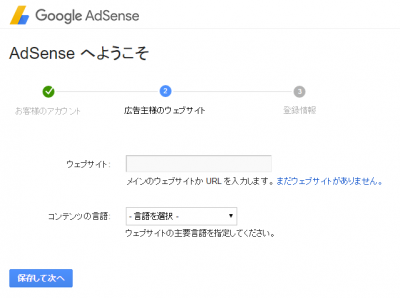
-
連絡先情報を入力。
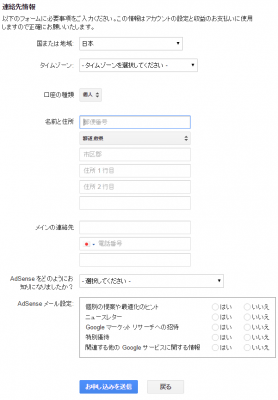
-
電話番号の確認画面になる。希望する確認方法を選んで「確認コードを送信」。
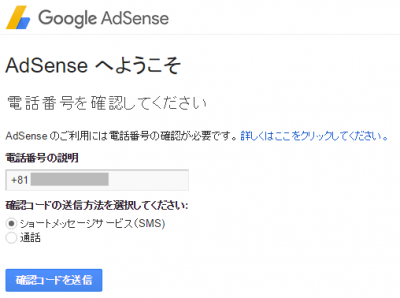
-
利用規約に同意する。
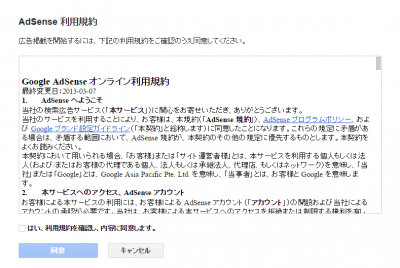
-
あとは審査完了のメールが来るまで待つ。(私の場合は1時間半ほどで届いた)
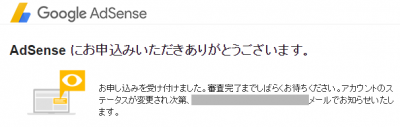
補足:Google AdSense を アプリ 画面に登録する
Google Chrome の アプリ画面 に、Google AdSense を登録する手順は以下の通り。
-
Google AdSense を Chrome で表示する。
-
Chrome 右上 にある「設定」アイコンをクリックする。
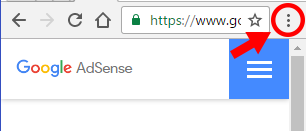
-
「その他のツール」→「デスクトップに追加」を選択。
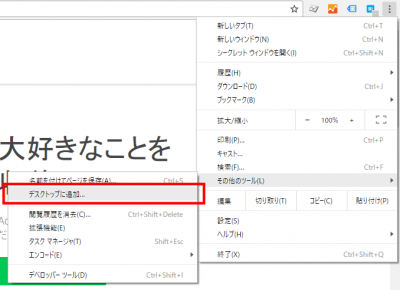
-
デフォルトのままだと長いので、名称を変更する。(一度登録すると名前の変更が出来ないため)
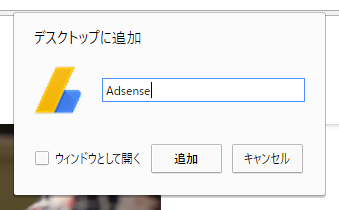
-
デスクトップ上にショートカットが出来るが削除する。
これで、アプリ画面にAdSenseのアイコンが追加される。
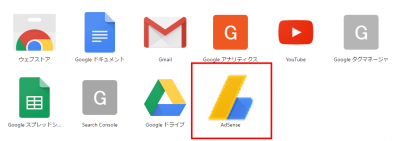
関連
投稿者: Output48
中学生の時に初めてHTMLに触れてからホームページ制作を独学で始める。
ベンチャー企業の営業、大手企業のPG・SEを経て、独立。
現在はとある企業のCTOと、変な名前の会社の社長をしてる。
Output48 のすべての投稿を表示